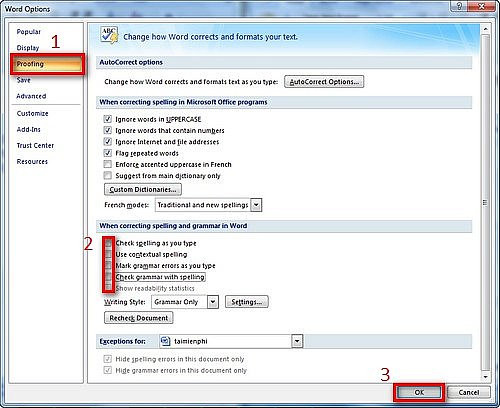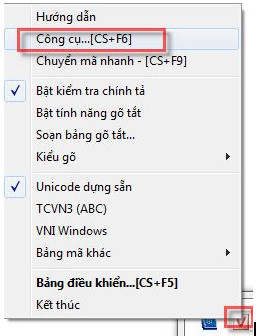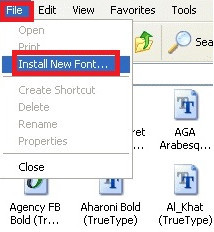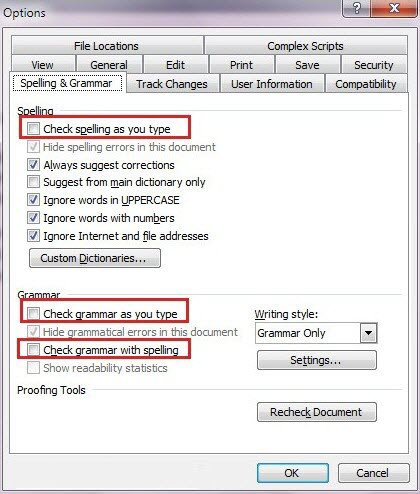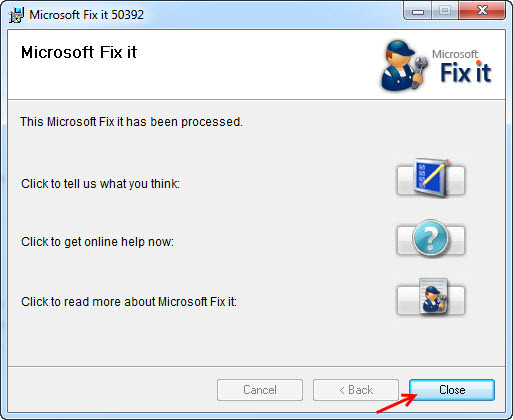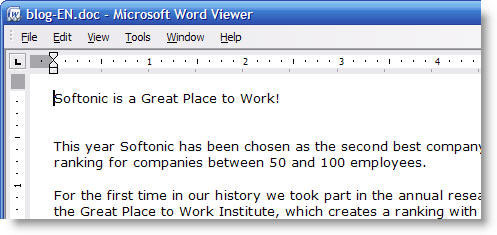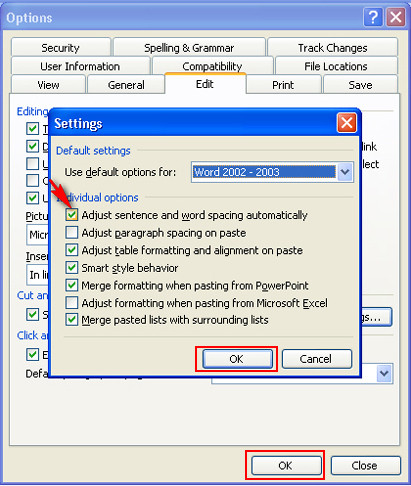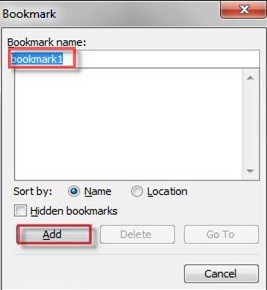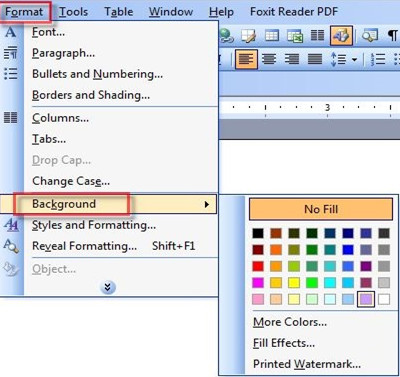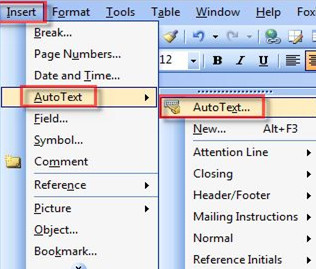Tính năng hiển thị ngày giờ trong Word cũng là tính năng tương đối cần thiết, nhất là với những giáo viên giảng dạy những giờ thao giảng, dự giờ. Để không bị “cháy” giáo án, cũng như mất thời gian xem đồng hồ hoặc điện thoại. Bài viết này sẽ hướng dẫn chèn ngày giờ trong word với vài thao tác đơn giản.

Cách chèn ngày giờ vào file Word
Đối với Word 2003
Bước 1: Đầu tiên, các bạn vào thẻ Insert và chọn Date and Time… trong danh sách tùy chọn được xổ xuống.
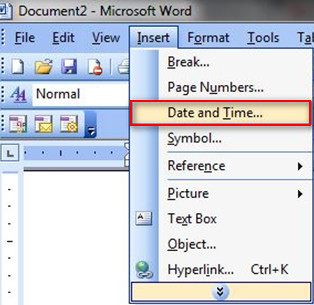
Bước 2: Khi cửa sổ Date and Time xuất hiện, tiến hành chọn kiểu định dạng thời gian và ngày tháng mong muốn ở mục Available formats. Ở đây có khá nhiều kiểu định dạng ngày tháng cũng như giờ. Bạn có thể chọn ngày và giờ chung hoặc riêng tùy theo mong muốn cũng như yêu cầu công việc. Nếu phải hiển thị ngày và giờ ở 2 vị trí riêng biệt thì bạn chỉ cần thao tác hai lần như trên, một lần chọn ngày tháng và một lần chọn giờ.
Bạn cũng có thể chọn ngôn ngữ ở mục Language. Tùy vào từng mục đích khác nhau mà bạn có thể hiển thị thông tin ngày giờ bằng tiếng Anh hoặc tiếng Việt.
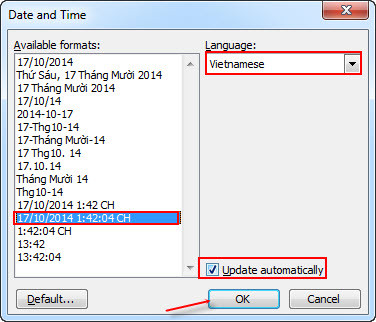
Đánh dấu vào ô vuông trước dòng Update automatically để thông tin ngày giờ được cập nhật một cách tự động. Bạn cũng có thể nhấn Default để thiết lập chế độ mặc định. Cuối cùng nhấn OK để kết thúc.
Đối với Word 2007
Bước 1: Tương tự Word 2003, bạn kích vào tab Insert, chọn biểu tượng Date & Time ở góc phải cuối thanh công cụ.

Bước 2: Sau đó, tiến hành chọn kiểu định dạng mong muốn trong cửa sổ Date and Time, đánh dấu ô Update automatically để cập nhật tự động cập nhật ngày giờ, cuối cùng nhấn OK để hoàn tất.
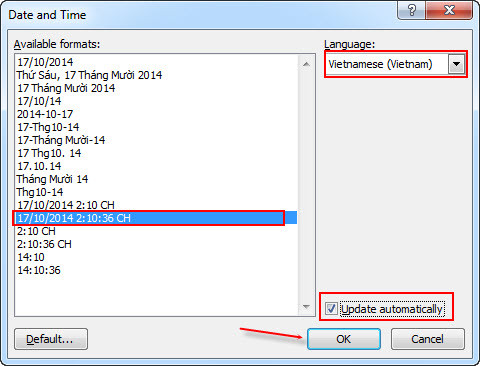
Bằng cách chèn thời gian, ngày tháng trong file văn bản Word chỉ với các thao tác khá đơn giản, nhờ đó bạn có thể xem đồng hồ, ngày tháng hiện tại ngay trên tập tin văn bản bất cứ khi nào.
Nguồn: Tổng hợp từ Internet.